Cuando realiza un seguimiento de datos en Microsoft Excel, puede aprovechar el formato de fecha integrado. Sin embargo, es posible que desees mostrar los días de la semana en lugar de las fechas exactas.
Si prefiere ver el domingo en lugar del 1/1/23 o el sábado en lugar del 23-dic-30, le mostraremos algunas formas de convertir la fecha al día de la semana en Excel.
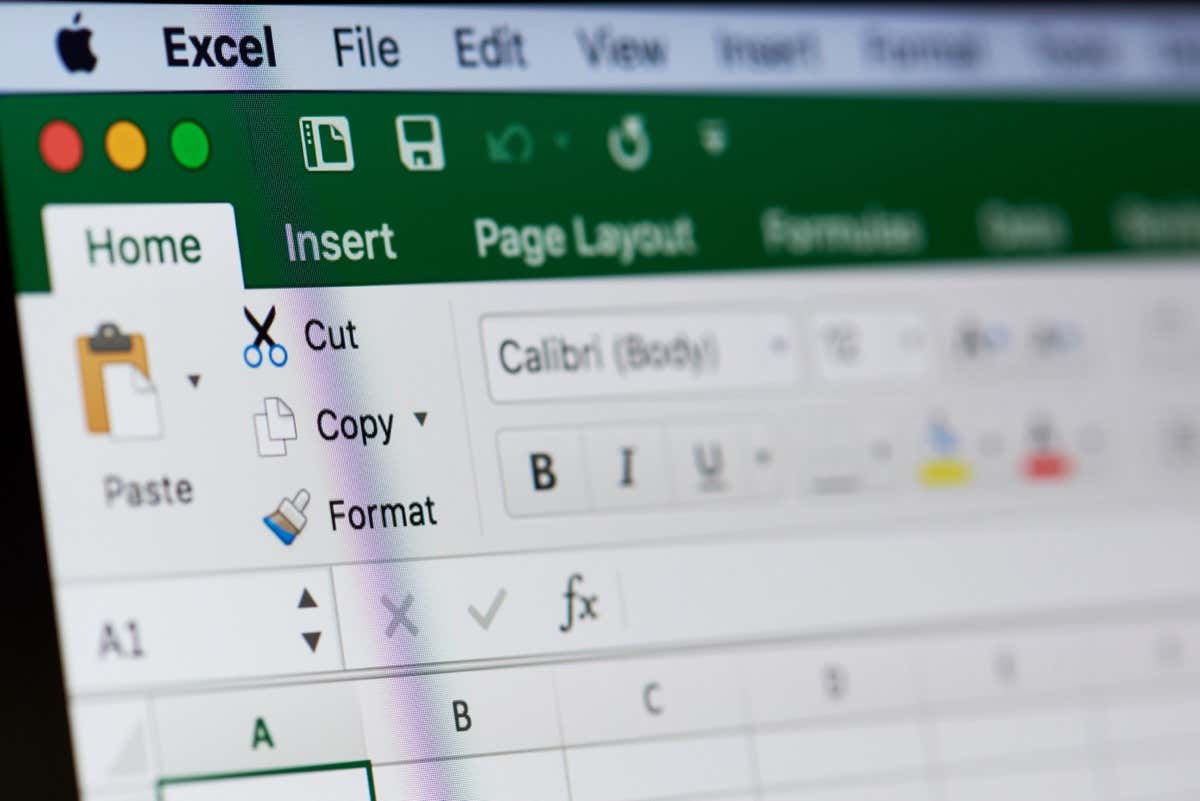
Cambiar el formato de celda
La forma más sencilla de mostrar los nombres de los días de la semana en lugar de las fechas en Excel es cambiando el formato de las celdas. Cuando los datos de una celda tienen el formato de fecha, simplemente puede cambiarlo a un formato personalizado para el nombre del día. Esto le permite mantener sus días en su ubicación actual.
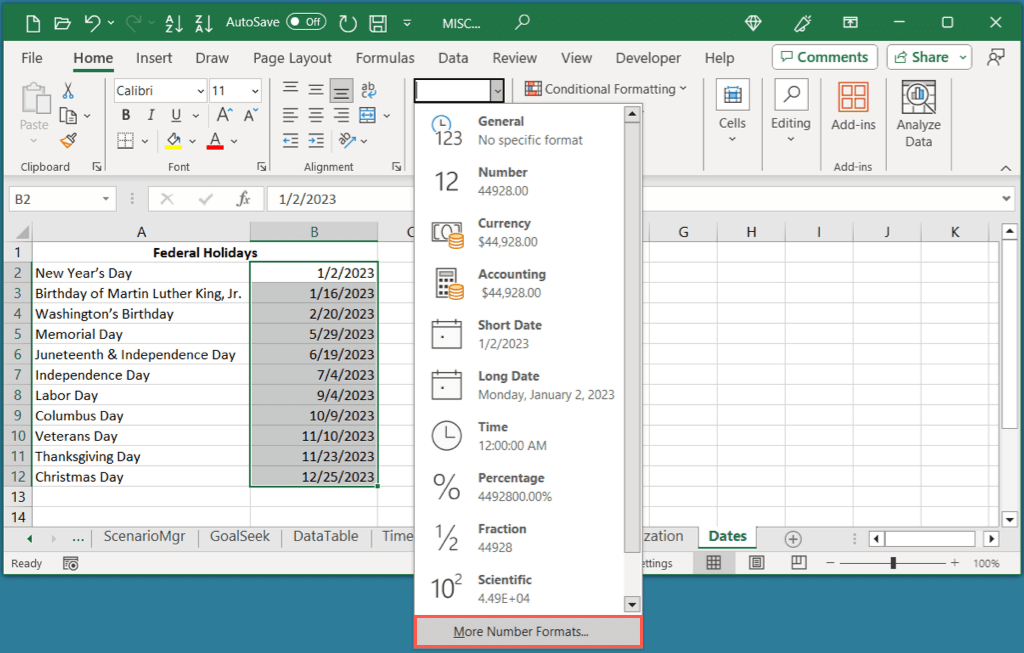
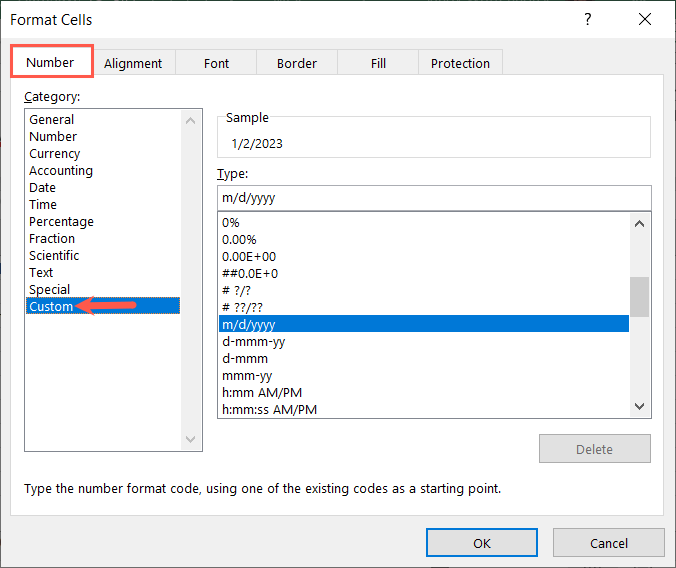
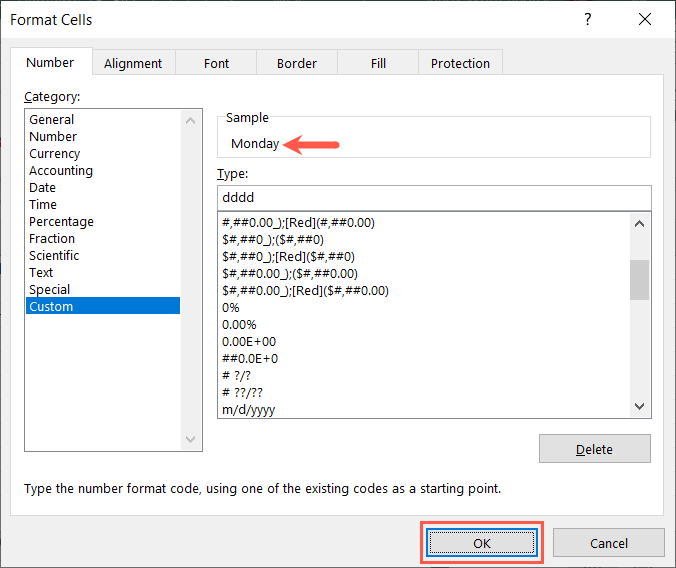
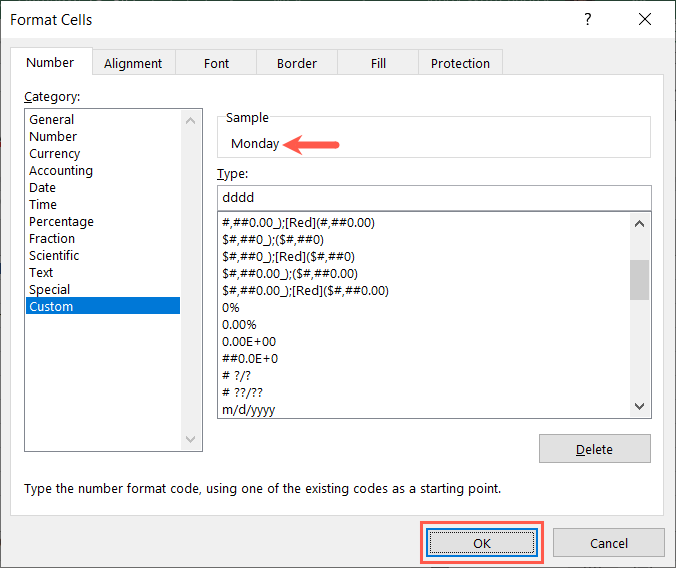
Entonces deberías mostrar tus fechas como días de la semana.
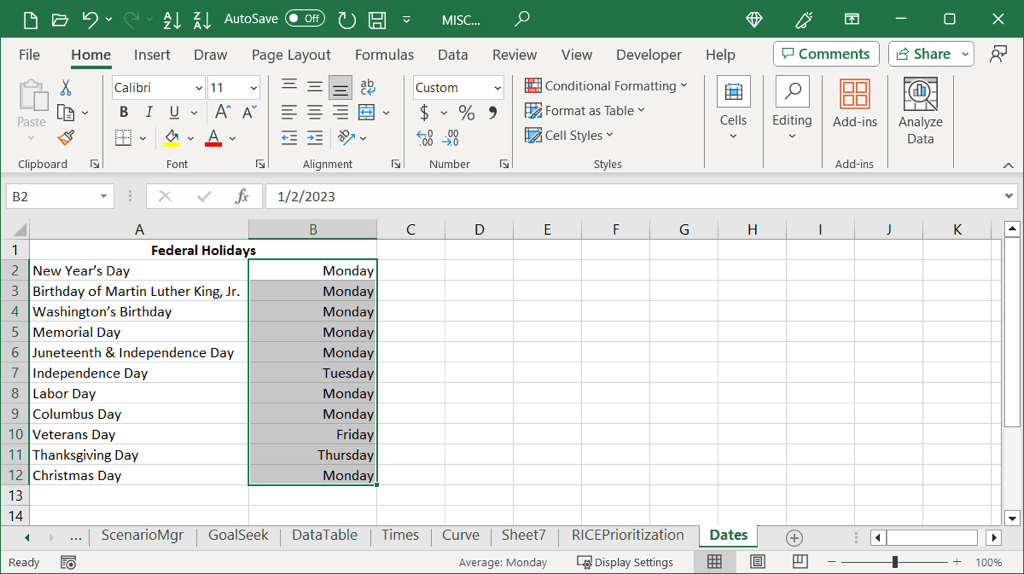
Consejo: consulte nuestro tutorial si también desea ordenar por valores de fecha en Excel.
Utilice la función TEXTO
Si está familiarizado con el uso de fórmulas de Excel y no le importa agregar una nueva columna, puede usar la función TEXTO para mostrar días en lugar de fechas. Esto es útil si planeas conservar tanto el día de la semana como la fecha o simplemente eliminar las fechas originales.
=TEXTO(B2,”dddd”)
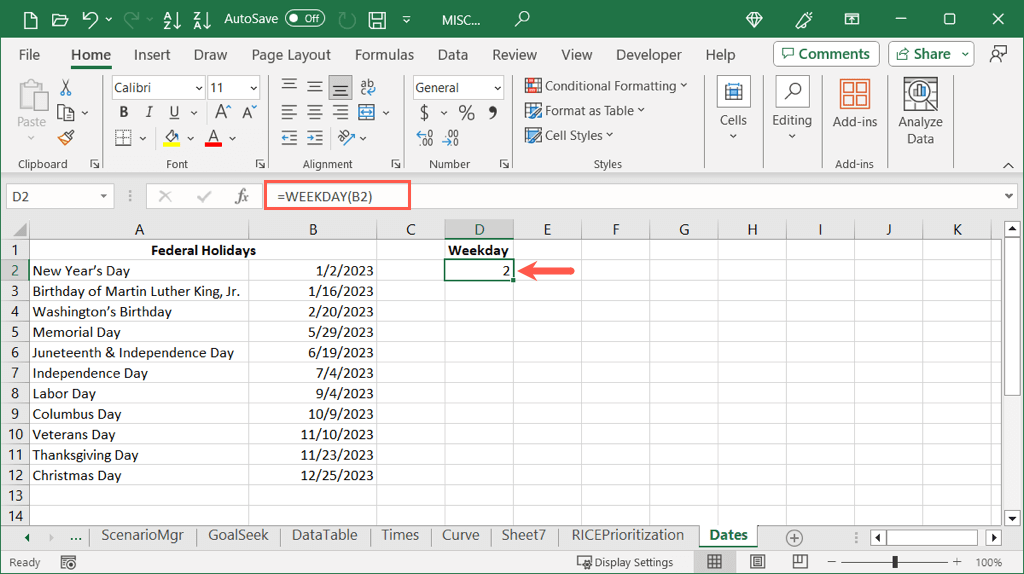
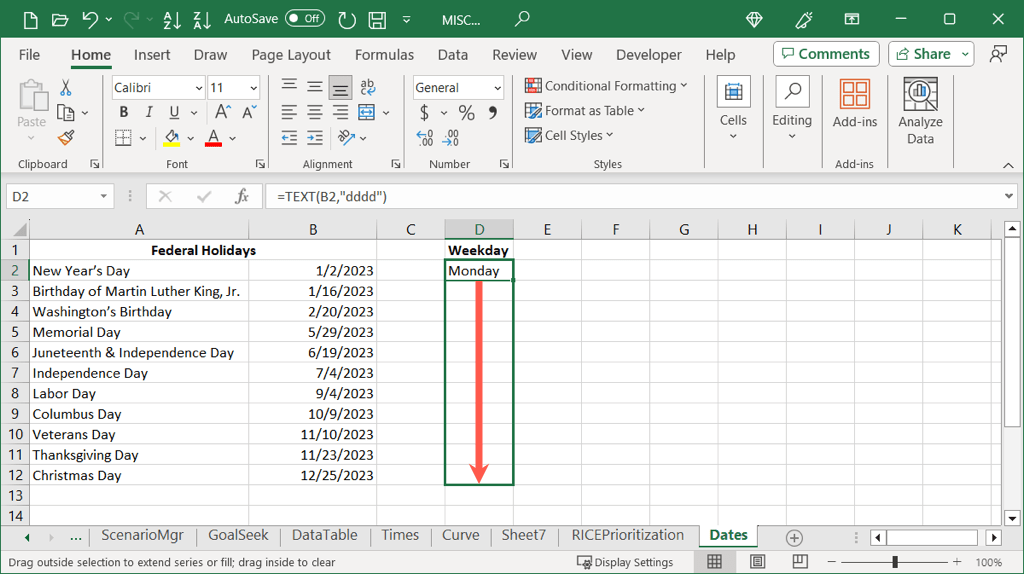
Luego tendrás los días de la semana para cada una de tus fechas en una nueva columna.
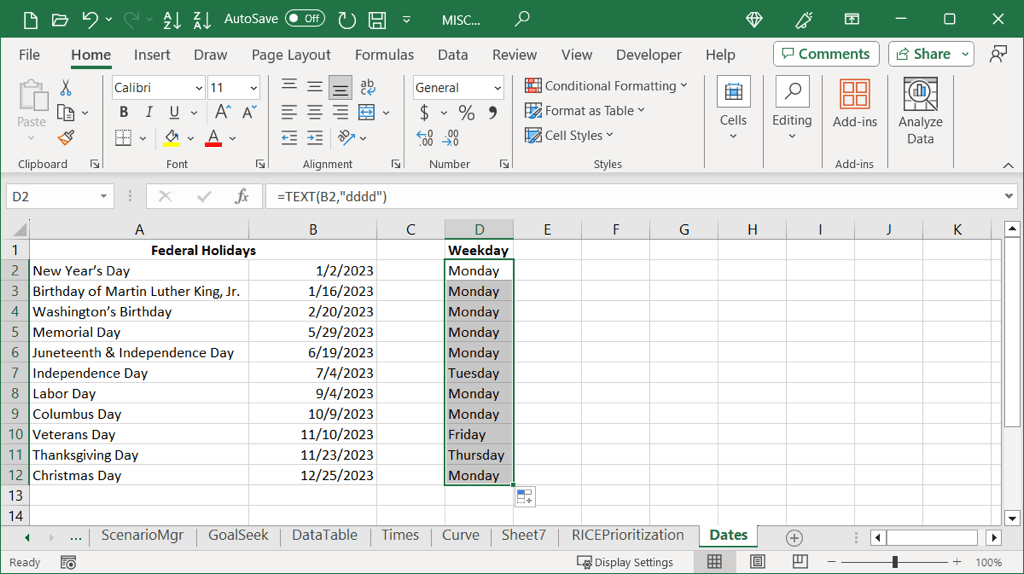
Combina el DÍA DE LA SEMANA y ELEGIR Funciones
Una forma más de convertir una fecha al día de la semana en Excel es con las funciones DÍA SEMANA y ELEGIR. Si bien es un proceso más largo que cambiar el formato de la celda y una fórmula más larga que con la función TEXTO, sigue siendo otra opción. Este método también requiere una nueva columna para los resultados.
La función WEEKDAY
La función DÍA SEMANA de Excel obtiene el día de la semana a partir de una fecha pero lo muestra como un número. De forma predeterminada, 1 es para el domingo, 2 es para el lunes y así sucesivamente. Utilizaría la siguiente fórmula para obtener el día de la semana para la fecha en la celda B2.
=DÍA DE LA SEMANA(B2)
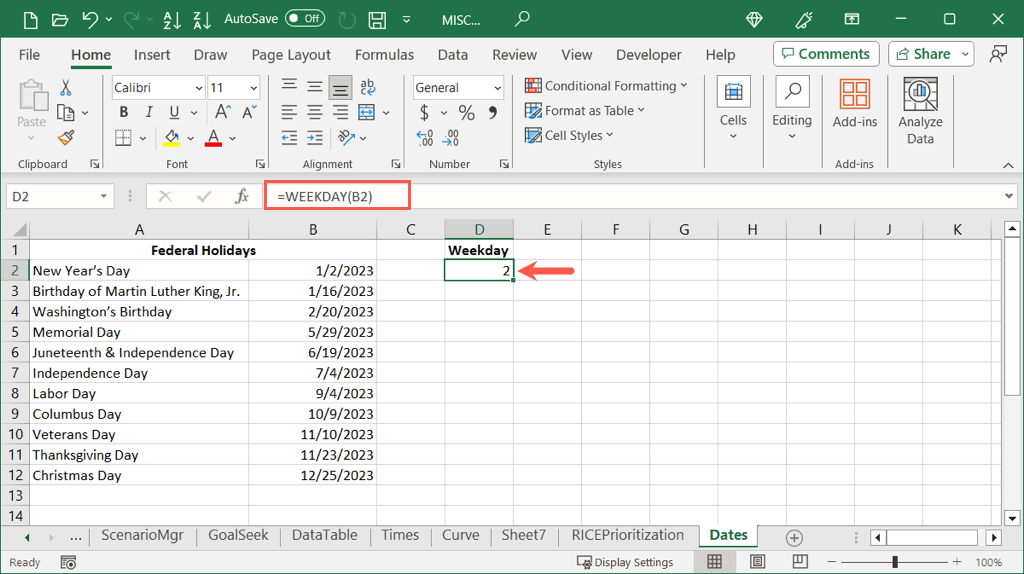
Como puedes ver, el día de la semana para nuestra fecha es un 2, que es el lunes.
La función ELEGIR
La función ELEGIR de Excel selecciona un valor de una lista de opciones con el primer argumento como el valor que desea seleccionar y los argumentos restantes como la lista de elementos. Para obtener el primer día de nuestra lista de días laborables, utilizarías esta fórmula:
=ELEGIR(1”,”Domingo”,”Lunes”,”Martes”,”Miércoles”,”Jueves”,”Viernes”,”Sábado”)
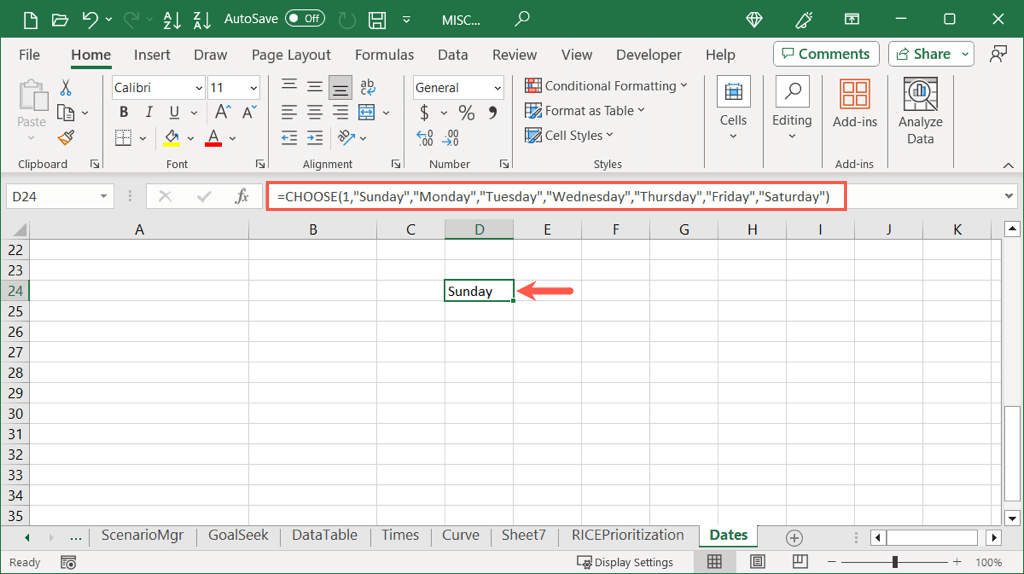
Funciones DÍA SEMANAL y ELEGIR
Ahora puedes combinar estas funciones y sus fórmulas para mostrar los nombres de los días de la semana para tus fechas. Simplemente inserte la fórmula DÍA DE LA SEMANA como primer argumento para la fórmula ELEGIR que selecciona el día de la semana según la fecha de esa celda.
Utilizando nuestro ejemplo anterior, reemplazamos 1con (WEEKDAY(B2))así:
=ELEGIR((DÍA DE LA SEMANA(B2))”,”Domingo”,”Lunes”,”Martes”,”Miércoles”,”Jueves”,”Viernes”,”Sábado”)
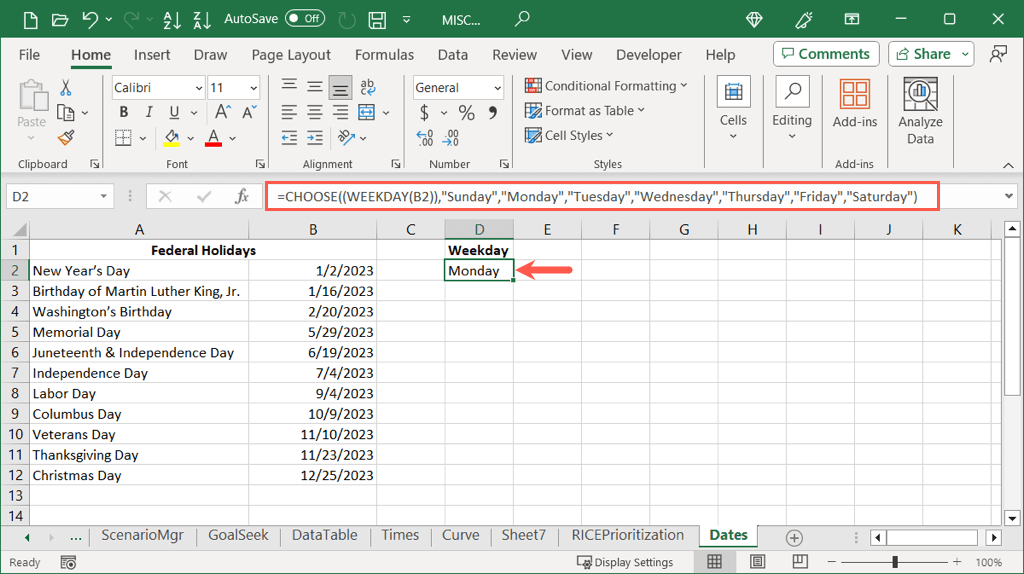
Al igual que con la función TEXTO anterior, puedes usar el autocompletar para arrastrar la fórmula hacia las celdas restantes y obtener el resto de los nombres de los días para tus fechas.
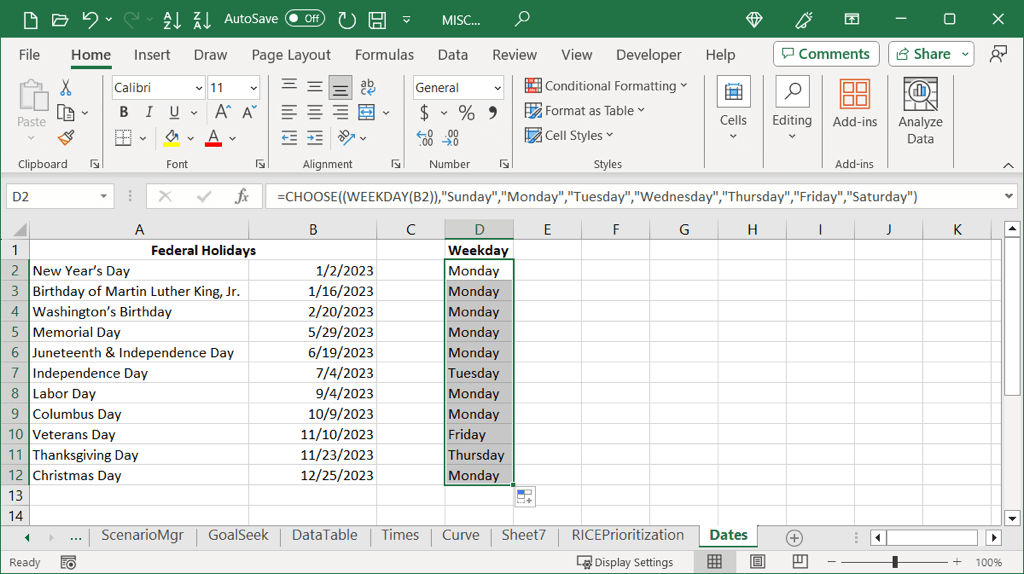
¿Cuál es el día para esa fecha?.
Siempre puedes abrir un calendario para ver en qué día de la semana cae una fecha determinada. Sin embargo, si tiene una lista de fechas en Excel, tiene algunas formas diferentes de mostrar los días.
Para tutoriales relacionados, mira cómo restar fechas en Microsoft Excel.
.